
Bluetooth est la technologie la plus sûre et la plus pratique pour connecter deux appareils sans utiliser de câbles. Que vous souhaitiez connecter un casque, un haut-parleur, un clavier, une souris ou d’autres périphériques Bluetooth sans fil à un ordinateur ou un ordinateur portable Windows, il est important de savoir comment le faire fonctionner. Bluetooth vous aide également à partager des fichiers de votre ordinateur vers d’autres appareils. Selon la version du système d’exploitation Windows (7/8/8.1/10), le processus de fonctionnement des fonctionnalités Bluetooth est légèrement différent. Ce guide vous montrera les étapes détaillées pour toutes les versions.
Certains ordinateurs et claviers sont équipés d’un interrupteur spécial pour activer le Bluetooth. Si vous ne trouvez pas de clé, procédez comme suit.
Comment activer le Bluetooth sur Windows 7 ?
(1) appuyez sur Commence dans le coin inférieur gauche ou appuyez simplement sur la touche Windows.
(2) Dans la barre de recherche, tapez Bluetooth et ouvrez le menu nommé Modifier les paramètres Bluetooth.

(3) choisir le dossier Choix languette.
(4) Cliquez sur la case à cocher de notification Autoriser les appareils Bluetooth à trouver cet ordinateur. Vous pouvez trouver cette liste sous Découverte Section.
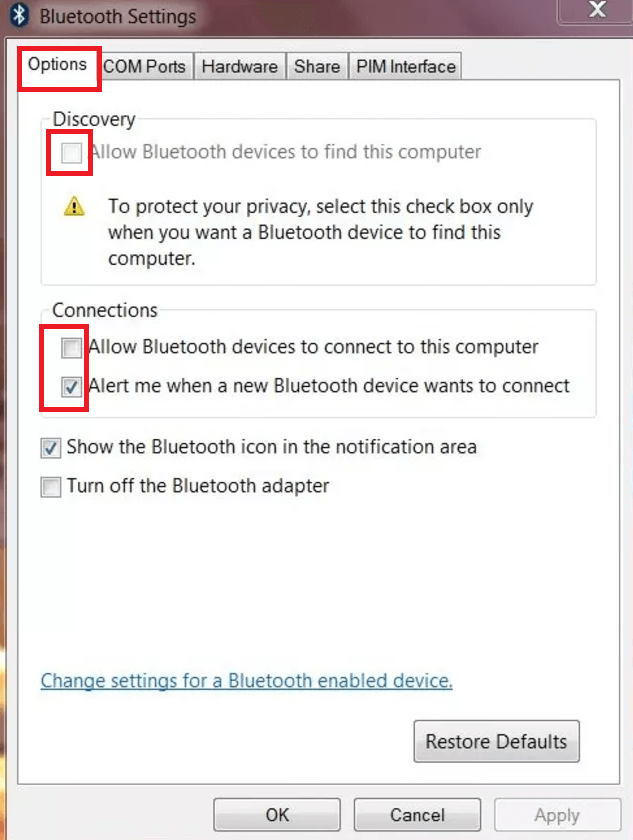
(5) en dessous de liens cochez les cases pour afficher la liste suivante :
- Autoriser les appareils Bluetooth à se connecter à cet ordinateur
- M’avertir lorsqu’un nouvel appareil Bluetooth veut se connecter
(6) Cliquez sur Mise en œuvre et alors Oui pour appliquer les changements.
c’est tout. L’icône Bluetooth apparaîtra dans la barre des tâches. Maintenant, vous pouvez connecter un casque Bluetooth ou tout autre casque à votre ordinateur Windows 7.
Noter: Depuis janvier 2020, Windows a interrompu la prise en charge des ordinateurs Windows 7. Si vous êtes propriétaire d’un fichier PC Windows 7, nous vous recommandons de mettre à jour votre système vers Windows 10 afin d’obtenir des mises à jour régulières et des fonctionnalités de sécurité. Avant la mise à jour, n’oubliez pas de sauvegarder Windows pour restaurer si quelque chose est perdu.
Comment activer le Bluetooth sur Windows 10 ?
Le processus d’activation/d’activation de Bluetooth Windows 8 et 10 est légèrement différent de Windows 7.
(1) appuyez sur Commence bouton.
(2) Entrez Bluetooth dans la barre de recherche et ouvrez Paramètres Bluetooth et autres appareils.

(3) Assurez-vous que la bascule en bas du menu Bluetooth est activée.
Les utilisateurs de Windows 10 peuvent également activer Bluetooth à partir du Centre d’action. appuyez sur Avis dans le coin inférieur gauche et activez la fonction Bluetooth.

Comment activer le Bluetooth sur Windows 8 ?
(1) appuyez sur Commence bouton ou appuyez sur les fenêtres clé.
(2) Ouvrir paramètres bluetooth.
 Activer Bluetooth Windows 8″ classe = « wp-image-8606″ largeur = « 512″ hauteur = « 283″ srcset = https://choq.fm/wp-content/uploads/2021/09/1631483018_175_how-to- tournez-bluetooth -Windows-7810.jpg 1024 Watts, https://www.techowns.com/wp-content/uploads/2020/02/Turn-on-Bluetooth-on-Windows-8-1-300×166. jpg 300 W, https://www.techowns.com/wp-content/uploads/2020/02/Turn-on-Bluetooth-on-Windows-8-1-768×425.jpg 768 W, https:// www.techowns.com/wp-content/uploads/2020/02/Turn-on-Bluetooth-on-Windows-8-1. jpg 1365w” tailles =” (largeur max : 512px) 100vw, 512px” >
Activer Bluetooth Windows 8″ classe = « wp-image-8606″ largeur = « 512″ hauteur = « 283″ srcset = https://choq.fm/wp-content/uploads/2021/09/1631483018_175_how-to- tournez-bluetooth -Windows-7810.jpg 1024 Watts, https://www.techowns.com/wp-content/uploads/2020/02/Turn-on-Bluetooth-on-Windows-8-1-300×166. jpg 300 W, https://www.techowns.com/wp-content/uploads/2020/02/Turn-on-Bluetooth-on-Windows-8-1-768×425.jpg 768 W, https:// www.techowns.com/wp-content/uploads/2020/02/Turn-on-Bluetooth-on-Windows-8-1. jpg 1365w” tailles =” (largeur max : 512px) 100vw, 512px” >(3) Activer le fichier Bluetooth Un appareil pour communiquer avec d’autres appareils.

Lorsque vous n’utilisez pas le Bluetooth, il est recommandé de le désactiver. Cela vous aidera à économiser la batterie.
Voici les étapes nécessaires pour activer ou activer la fonction Bluetooth sur les PC Windows. Une fois qu’un appareil Bluetooth est connecté, il se connecte automatiquement lorsque les deux appareils sont allumés et à portée.
Vous souhaitez partager tout ce qui concerne ce guide ? Profitez de la section des commentaires. Suivez Techowns sur Facebook et Twitter pour les dernières nouvelles et tutoriels techniques.
